
Tartalomjegyzék:
- 1. lépés: Spectrum Lab szoftver
- 2. lépés: Az idő a gyakoriságok sorozataként
- 3. lépés: Jelenítse meg minden tizedik másodpercet
- 4. lépés: Hullámformák
- 5. lépés: Önkényes bitképek megjelenítése
- 6. lépés: Az "utasítások" digitalizálása
- 7. lépés: Az eredményképernyő
- 8. lépés: A gyakoriságok sorrendje
- 9. lépés: A robot digitalizálása
- 10. lépés: A robot a számítógép képernyőjén
- 11. lépés: A hardver
- 12. lépés: Az elv
- Szerző John Day [email protected].
- Public 2024-01-30 09:44.
- Utoljára módosítva 2025-01-23 14:48.

Egy kicsi mikrovezérlő programozott hangok sorozatának kiadására, amelyek PC hangkártyájára táplálva és spektrumelemző programmal feldolgozva megjelenítik az aktuális időt.
1. lépés: Spectrum Lab szoftver
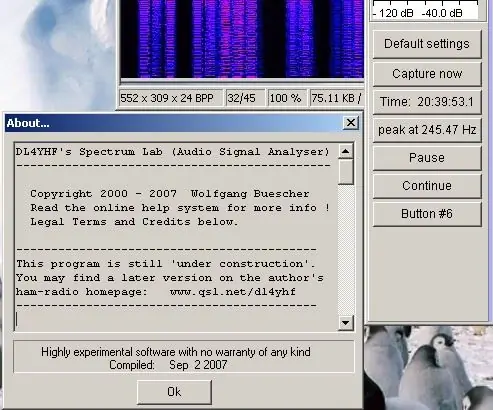
A hangok elemzésének és megjelenítésének kemény munkáját egy ingyenes szoftver, a "Spectrum Lab" végzi, amelyet egy amatőr rádiórajongó, a DL4YHF írt. Elemzi a hangkártyán keresztül betáplált hangot, és képként megjeleníti az eredményt.
Az itt használt kijelzőtípust "vízesés" kijelzőnek nevezik, és úgy van beállítva, hogy jobbról balra görgessen. Hagyományosan felülről lefelé görget, és innen származik a vízesés kifejezés. Ezt a programot amatőrök használják, hogy a Föld felénél, többek között watt töredékeivel kommunikáljanak. Ez egy nagyon alkalmas program, és számos beállítással rendelkezik, amelyeket pontosan meg kell változtatni a jó megjelenítés érdekében. A "Hellschreiber" kifejezés a távírás területén keletkezett, nagyon régen, és szó szerint azt jelenti, hogy fénnyel írnak. A bevezetőn látható kijelző a frekvencia intenzitásának görbe az idővel. A mikrokontroller úgy van programozva, hogy egy sor hangot generáljon, úgy, hogy az információ képét ez a program festette meg. Ezt az üzemmódot "szekvenciális többhangú Hellschreiber" -ként határozzák meg, és viszonylag egyszerű adóberendezés használatával nagy távolságokra történő kommunikációra használják.
2. lépés: Az idő a gyakoriságok sorozataként
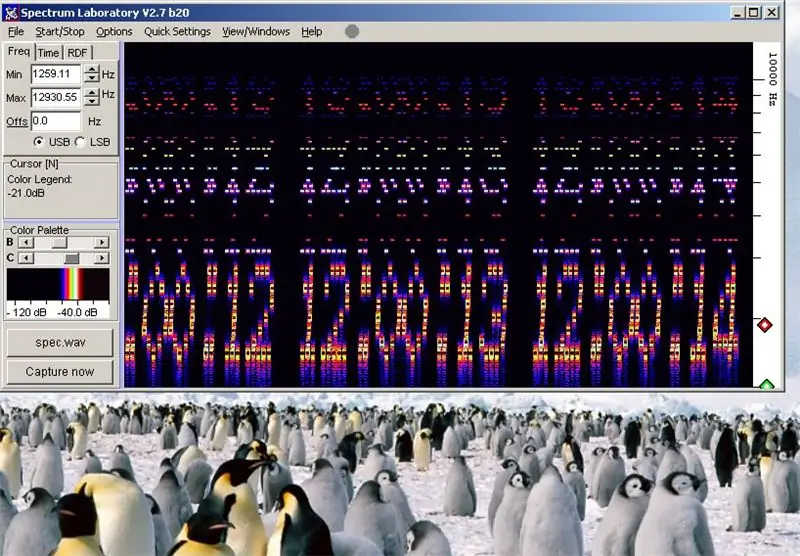
Ez a képernyőkép az óráról készített felvételt mutatja, amely egy másodperces információkat küld. Ez valójában hamis, mivel minden számjegy készítése több másodpercet vesz igénybe, és a kijelzők a javasolt három másodpercnél hosszabb időintervallumot fednek le.
A számjegyek fölött látható pontok mintázatát a hangok felharmonikusai okozzák: a mikrokontroller hangokat generál úgy, hogy egy portvonalat a tápegységre vagy a földre kapcsol, és az így kapott téglalap alakú hullám sok harmonikus. Mivel ez közvetlenül a hangkártyára kerül, a kijelzőn mindezek a felharmonikusok megjelennek a kívánt alapfrekvenciával együtt. Mivel a tiszta szinuszhullám elrendezése nehéz, a megjelenítéshez használt maximális és minimális frekvenciák közötti különbséget kisebbnek kell lennie, mint egy oktáv. Más szóval, a maximális frekvenciának kevesebbnek kell lennie, mint kétszerese a minimális frekvenciának.
3. lépés: Jelenítse meg minden tizedik másodpercet
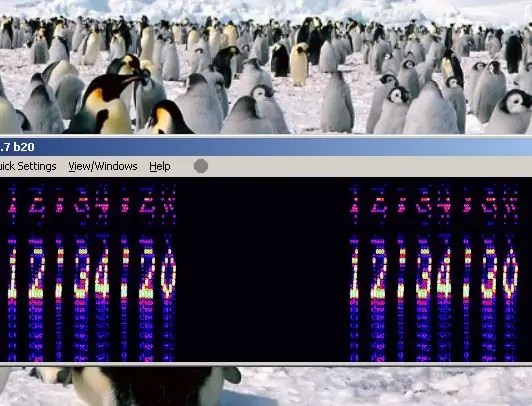
Az ábrán látható kijelző reálisabb az óra által elérhető teljesítményhez képest: Tíz másodpercenként frissítse.
A számjegyeket úgy programozták, hogy egymástól távol legyenek, hogy szebbek legyenek, vizuálisan. Az összes olyan program, amely ezeket a kijelzőket készítette, egy zip fájlba került az utasítás utolsó lépésében. A kapcsolási rajz ASCII formában található az asm fájlokban. A mikrokontroller egy Microchip 12F510 volt, egy nyolc vezetékes mikrokontroller, amelyet 32,768 KHz -en forgattak, egy leállított óra kis kristálya segítségével. Csak egy kimeneti sort használtak, így két I/O vonal és egy bemeneti vonal maradt szabadon más használatra.
4. lépés: Hullámformák

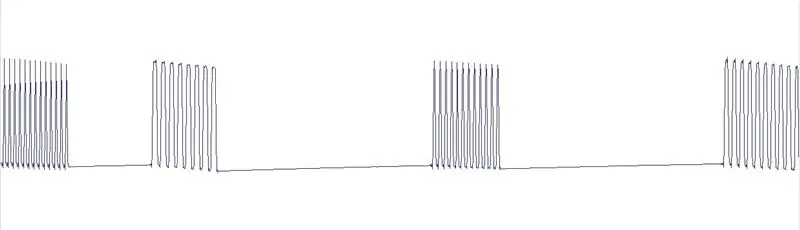
A két ábra azt mutatja, hogy milyen hullámformák kerülnek a hangkártyába, hogy lehetővé tegyék ezeket a megjelenítéseket.
Az első mind a hét frekvenciát mutatja egymás után, és az első frekvenciát ismét. Ez az "1" számjegy, a hét frekvencia futása okozza a függőleges vonalat, az utolsó pedig az alap jobb oldala. A második azt mutatja be, hogy a rések hogyan okozzák az üres helyeket a kijelzőn. Ha a karaktert alkotó pontmátrix adott területe üres, akkor a megfelelő frekvencia nem kerül elküldésre az időrés során, így világos karaktereket és üres teret képező karaktert képez.
5. lépés: Önkényes bitképek megjelenítése
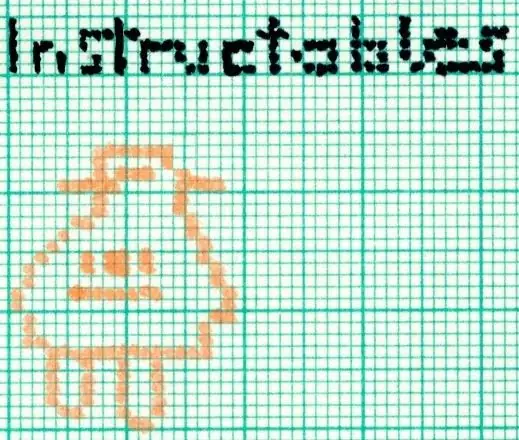
Az idő vagy más ilyen alfanumerikus adatok megjelenítése rendben van, de előfordulhat, hogy szeretnénk néhány véletlenszerű dolgot megjeleníteni.
Ez megtehető, amint azt megbeszélik és bemutatják. Olyan programokat fogok írni, amelyek az "Instructables" szövegsort bitképként, az utasítható robotot pedig 24 pixel magasságú grafikaként jelenítik meg. Először a szükséges képeket digitalizálni kell. A kezdeti lépés az, hogy rajzoljuk őket grafikonpapírra. Az "Instructables" öt képpont magas betűtípussal íródott. Mivel ezt bitképként továbbítják, a leveleket, ahol csak lehetséges, összefuttattam, anélkül, hogy rontanám az olvashatóságot. Az utasítható robot képét függőlegesen 24 képpontra zsugorították, majd körvonalait pontokkal jelöltem, és néhány pontot hozzáadtam a belső térhez is. Azt hiszem, az emberek fel fogják ismerni a robotot, különösen, ha előre megmondja nekik, hogy ennek kell lennie.
6. lépés: Az "utasítások" digitalizálása

A képen látható, hogyan digitalizálják a szövegsor bitképét.
Például a bal szélső oszlopot tekintve minden képpontja fekete. Tehát mindannyian egyek: 11111 Négyek szerint csoportosulunk, két csipetnyit készítve: 1 1111 Ezt a kettőt hexadecimális formában fejezzük ki, kompakt ábrázoláshoz: 1 F Mivel a karakterek öt bit magasak, az első számjegy vagy 0 vagy 1, a második számjegy pedig 0-1, AF. A fenék a jelentősebb vég. A második oszlop üres, tehát minden nulla: 00 hexadecimális. A harmadik oszlopban az első három oszlop szerepel, majd két nulla: 1 1100 -> 1 C És így tovább, egészen a végéig. Ez mind bele van tömve egy include fájlba, az úgynevezett "instructlables.inc". Így a főprogramban az include fájlt meghatározó sor megváltoztatásával megváltoztathatja a megjelenített bitképet. Ha például készít egy másik bimap -ot, amely a nevét mutatja, akkor beillesztheti a "yourname.inc" fájlba, és felhívhatja a főprogramban.
7. lépés: Az eredményképernyő
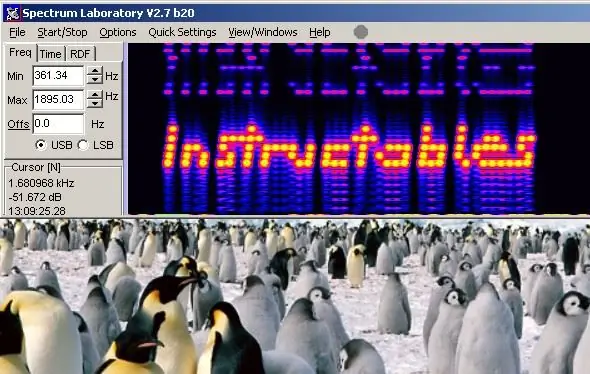
Működik, amint az a képen látható a képernyőn.
A Spectrum Lab szoftver lehetővé teszi a kijelző színeinek és árnyalatainak kiválasztását, így körültekintő kiválasztással nagyon szép szöveget jeleníthet meg ezzel a programmal.
8. lépés: A gyakoriságok sorrendje


Nézzük meg közelebbről, hogyan alakult ki ez a kép.
Az alábbi első kép a mikro által kibocsátott frekvenciák sorrendjét mutatja, rövid időfelbontással. Világosan mutatja a hangok lépcsőzetes jellegét, mivel a pontokat alkotó hangok soros sorrendben kerülnek kibocsátásra. Azt is láthatja, hogy a karakterek miért alakítottak jobbra lejtőt. A második ugyanazt a kijelzőt mutatja, más szűrőbeállítással. Ennek a szűrőnek az időfelbontása csökken, így a pontok több időt foglalnak el. A vízszintes kenet eredményeként a szöveg könnyebben olvasható. A jelnek a program megfelelő beállításával kell rendelkeznie, mielőtt felismerhető képként jelenik meg.
9. lépés: A robot digitalizálása
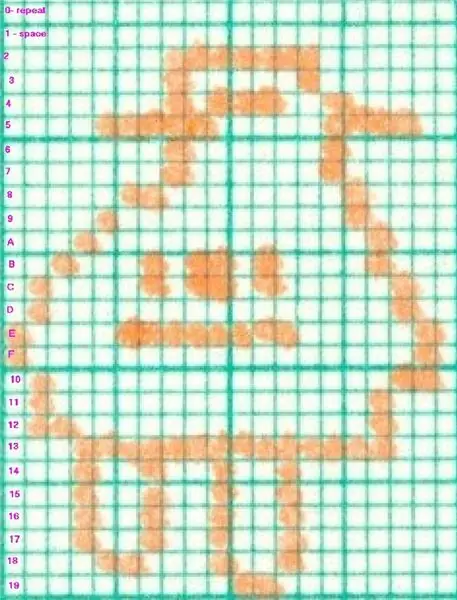
A robot 24 bit magas, ezért nem fér bele egy nyolcbites szóba. Más technikát alkalmaztak a robot digitalizálására, ezúttal a "zenei üdvözlőlap" -hoz használt programból kölcsönözve oktatható.
Mivel a képet hangok sorozata alkotja, egy zenei programnak képesnek kell lennie a robot megjelenítésére, feltéve, hogy a robotot zenévé alakítható frekvencia -sorozatként táplálják hozzá. Az ábra a robotot mutatja, a sorok késleltetési értékekkel vannak ellátva, amelyeket egy zenei programhoz kell csatlakoztatni. Ezek az értékek kissé módosultak, és a robot.asm név alatt érhetők el, és ez szinte felismerhető robotkijelzést eredményezett.
10. lépés: A robot a számítógép képernyőjén
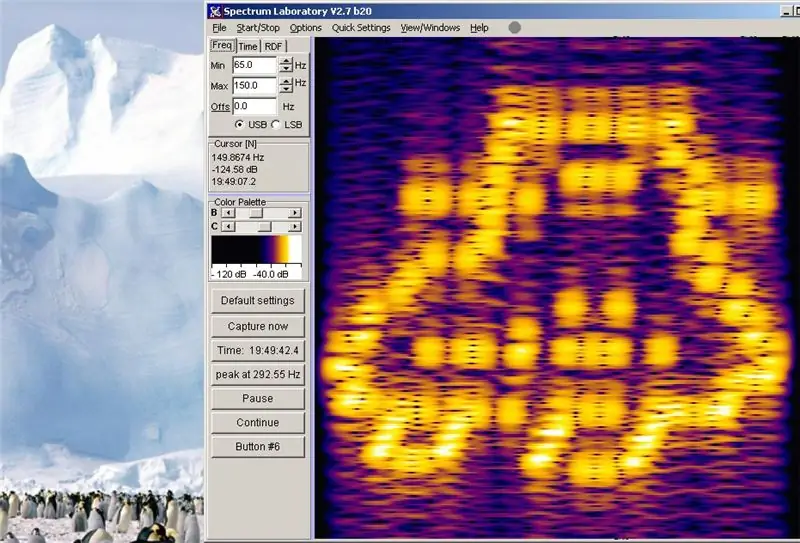
Ez egy madár… Ez egy repülő… Ez egy marslakó repülő csészealj…
Az oktatható robot.
11. lépés: A hardver

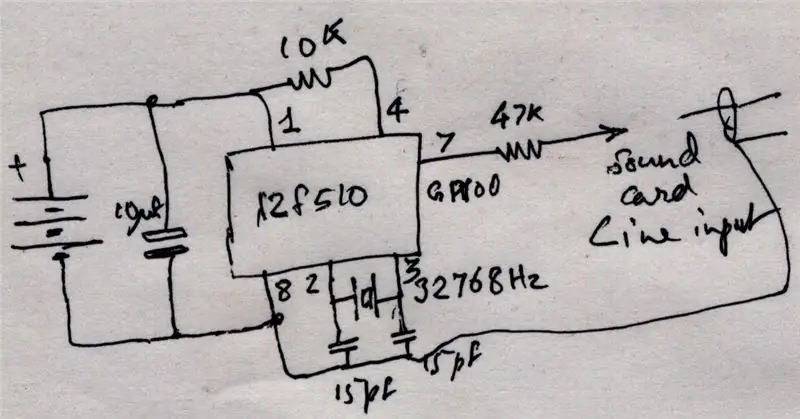
Az ábrák az ezeket a képeket előállító mikrokontroller fotóját és kapcsolási rajzát mutatják.
Ez egy nyolc tűs mikrokontroller, a 12F510, amelyet a mikrochip gyárt. A bal oldalon lévő árnyékolt kábel a számítógép hangkártyájához csatlakozik. A jobb oldali csatlakozó a programozóhoz csatlakozik, és áramellátást is biztosít. Anélkül, hogy bármit kihúzna, vagy bármilyen kapcsolatot megváltoztatna, a mikrokontroller törölhető és átprogramozható az ICSP -n keresztül, csak a megfelelő programok futtatásával a számítógépen.
12. lépés: Az elv
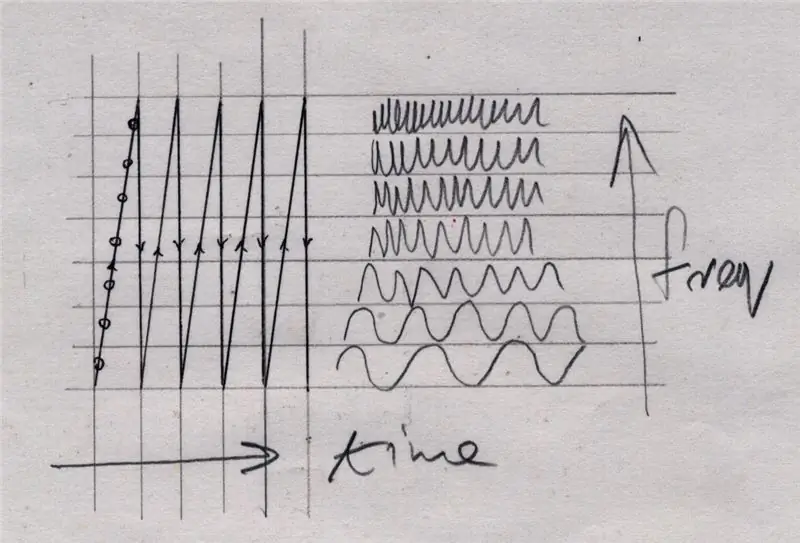
Az ábra azt az elvet mutatja, amely a karaktereket alkotó pontok mátrixának megjelenítése mögött rejlik. Az emelkedő hangok sorozata lépcsőházi hullámformát alkot, amely meghatározott időközönként megismételve fűrészfogot képez a karaktert alkotó frekvenciasávban. utasítható, https://www.instructables.com/id/Oscilloscope-clock/, az idő oszcilloszkópon történő megjelenítéséről. Az elv hasonló, kivéve, hogy a korábbi feszültségszinteket használt, ez pedig a frekvenciát. A különbség az, hogy a feszültségszinteket nagyon nehéz megjeleníteni a hangkártya használatával, és szinte minden program, amely megjeleníti a feszültségszinteket, nem jeleníti meg ezt a módot amely láthatóvá teszi a karaktereket. Minden karakter hét képpont magas oszlopok sorozataként jelenik meg. Ha a legalacsonyabb pixelt kell megvilágítani, akkor a hozzá tartozó frekvenciát rövid időre bekapcsolják. Az "oszcilloszkóp óra" esetén egy adott feszültségszintet tartanak fenn addig. Ha ez a képpont sötét, akkor a hang egyáltalán nem hangzik el, vagy egy üres szint kerül elküldésre. Mivel ezeket a frekvenciákat (vagy feszültségszinteket) egymás után, egymás után küldik, nem képeznek függőleges vonalat. Vonalat alkotnak, amely jobbra dől. Lehetséges, hogy ezeket a biteket fordított irányba küldjük, majd a kapott karakterek balra dőlnek. Ez természetellenesnek tűnik, ezért előnyben részesítik a jelenlegi elrendezést. A hellschreiber egy másik típusa, amely egyszerre küld minden hangot, tökéletesen függőleges karaktereket képes létrehozni. Mivel ehhez minden hang egyidejű előállítása szükséges, torzítás nélkül, nem lehetséges egyszerű mikrokontroller használatával megvalósítani.
Ajánlott:
Analóg óra és digitális óra készítése LED csíkkal az Arduino használatával: 3 lépés

Hogyan készítsünk analóg órát és digitális órát LED csíkkal az Arduino használatával: Ma analóg órát készítünk & Digitális óra LED szalaggal és MAX7219 Dot modul Arduino -val. Ez korrigálja az időt a helyi időzónával. Az analóg óra hosszabb LED csíkot használhat, így a falra akasztva műalkotássá válhat
Nyugdíjas óra / számlálás / Dn óra: 4 lépés (képekkel)

Nyugdíjas óra / számlálás felfelé / Dn óra: Néhány ilyen 8x8 LED-es pontmátrixos kijelző volt a fiókban, és azon gondolkodtam, hogy mit kezdjek velük. Más utasítások által inspirálva jött az ötlet, hogy készítsek egy visszaszámláló/felfelé mutató kijelzőt, amely visszaszámol egy jövőbeli dátumhoz/időponthoz, és ha a célidő
ESP8266 Hálózati óra RTC nélkül - Nodemcu NTP óra Nem RTC - INTERNET ÓRA PROJEKT: 4 lépés

ESP8266 Hálózati óra RTC nélkül | Nodemcu NTP óra Nem RTC | INTERNET ÓRA PROJEKT: A projektben óra projektet készítenek RTC nélkül, időbe telik az internet az wifi használatával, és megjeleníti az st7735 kijelzőn
Arduino alapú óra a DS1307 valós idejű óra (RTC) modul használatával és 0.96: 5 lépés

Arduino alapú óra a DS1307 valós idejű óra (RTC) modul használatával és 0.96: Sziasztok, srácok, ebben az oktatóanyagban látni fogjuk, hogyan lehet működő órát készíteni egy DS1307 valós idejű óramodul segítségével. OLED kijelzők. Tehát kiolvassuk az időt a DS1307 óra modulból. És nyomtassa ki az OLED képernyőn
C51 4 bites elektronikus óra - fából készült óra: 15 lépés (képekkel)

C51 4 bites elektronikus óra - fából készült óra: Volt egy kis szabadideje ezen a hétvégén, így összeszereltem ezt a 2,40 USD értékű 4 bites DIY elektronikus digitális órát, amelyet egy ideje vásároltam az AliExpress -től
